Slik importerer du bilder fra iPhone til Mac eller PC
 Postet av Boey Wong / 16. april 2021 09:00
Postet av Boey Wong / 16. april 2021 09:00 Lider du med det irriterende problemet at iPhone hele tiden forteller deg at det ikke er nok tilgjengelig lagringsplass til å ta et enkelt bilde eller laste ned en annen app? Jeg vedder på at du må dø for å få den enorme mengden bilder av iPhone til Mac eller PC for å frigjøre litt plass i så fall. Du lurer kanskje på hva som er den beste måten å Overfør bilder fra iPhone til Mac/ PC.

Guide List
Last opp iPhone-bilder til datamaskinen ved hjelp av FoneTrans
Egentlig er det en rekke forskjellige måter å Overfør bilder fra iPhone til datamaskin, inkludert iPhotos, Image Capture, Airdrop, Photos App og Email for Mac-brukere, og Windows Utforsker for Windows-brukere. Men i dag vil jeg gjerne dekke den mest effektive måten for deg å laste opp bilder fra iPhone til datamaskin eller få dem av hvis du vil. Det eneste du trenger er FoneTrans for iOS, en iTunes-alternativ programvare som er mer fleksibel enn iTunes gjør skjønt.
Med FoneTrans for iOS, vil du ha frihet til å overføre data fra iPhone til datamaskin. Du kan ikke bare overføre iPhone-tekstmeldinger til datamaskinen, men også bilder, videoer og kontakter kan enkelt flyttes til PC.
- Overfør bilder, videoer, kontakter, WhatsApp og mer data med letthet.
- Forhåndsvis data før du overfører.
- iPhone, iPad og iPod touch er tilgjengelige.

Trinn 1På venstre rute av grensesnittet vil du se alt innholdet som er oppført i en kolonne inkludert Media, Spillelister, Bilder, bøker, Kontakter, SMS og så videre.
Trinn 2Klikk Bilder Du får alle bildene lagret på iPhone. Du kan forhåndsvise alle typer bilder fra forskjellige album, inkludert Photo Library, kamera~~POS=TRUNC, og så videre før overføring. Du har mulighetene for Legg til, Eksport tileller Delete bilder gjennom grensesnittet.
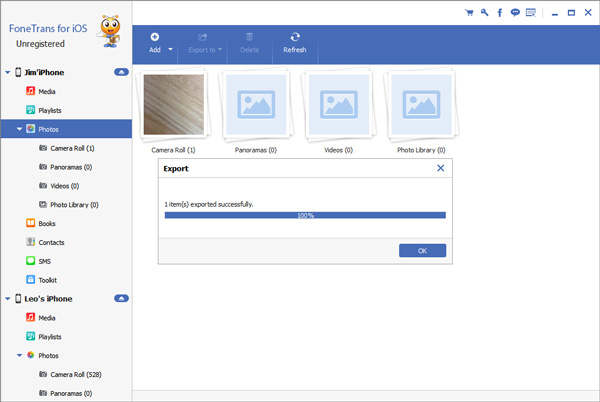
Programvaren er kompatibel med både Mac og Windows. Så uansett om du er en Mac-bruker eller en Windows-bruker, er FoneTrans for iOS ditt beste valg. I resten av denne artikkelen vil jeg introdusere en annen måte å importere bilder fra iPhone til datamaskin.
Importer bilder fra iPhone til Mac ved hjelp av Photos App
Brukere som kjører eldre versjon av Mac-operativsystemet, har ikke den nye Bilder app, men iPhoto i stedet. Imidlertid er trinnene omtrent det samme for å importere iPhone-bildene til Mac-en din ved hjelp av iPhoto eller Bilder app.
Trinn 1Koble iPhone til Mac-en med en passende USB-kabel.
Trinn 2Du må kanskje låse opp iPhone-en din ved å bruke passordet og stole på denne datamaskinen hvis du ber om det.
Trinn 3På Mac-en din, Bilder appen åpnes automatisk. Hvis den ikke gjør det, åpne den.
Trinn 4Du vil se en Import skjerm med alle bildene og videoene som er på din tilkoblede iPhone. Velg bildene du vil importere, og klikk deretter Importer valgt eller velg Importer alle nye bilder.
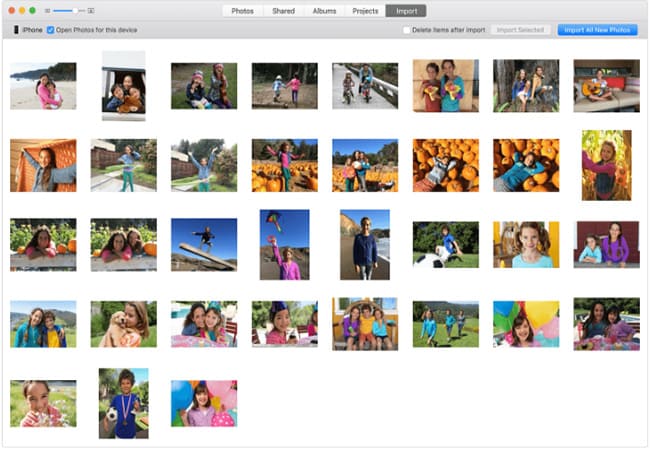
Trinn 5Når importen er fullført, blir en meldingsboks spurt om du vil slette eller beholde bildene på enheten din.
Last opp bilder fra iPhone til PC
Trinn 1Koble din iPhone til PC-en.
Trinn 2Åpne datamaskin på skrivebordet ditt.
Trinn 3Finn og klikk på enheten din fra venstre bjelke. Og høyreklikk deretter på den og velg Importer bilder og videoer fra rullegardinmenyen.
Trinn 4Velg Importer innstillinger og velg et sted for de importerte bildene. I denne metoden har du ikke annet valg enn å laste opp alle bildene på iPhone.
Med FoneTrans for iOS, vil du ha frihet til å overføre data fra iPhone til datamaskin. Du kan ikke bare overføre iPhone-tekstmeldinger til datamaskinen, men også bilder, videoer og kontakter kan enkelt flyttes til PC.
- Overfør bilder, videoer, kontakter, WhatsApp og mer data med letthet.
- Forhåndsvis data før du overfører.
- iPhone, iPad og iPod touch er tilgjengelige.
